Bu talimatta, ayarlama sürecini açıkça görebiliriz. WiFi yönlendiriciİnternet sağlayıcısı Rostelecom için D-Link DIR-300 NRU. Dany yardımcısı DIR-300 yönlendiriciyi yaklaşmakta olan yoga modifikasyonları ve gelecek ürün yazılımı ile yükseltmek gerektiğinden size söyleyeceğim:
- DIR-300 A/C1 (firmware'i güncellemeniz gerekebilir)
- Firmware 1.3.x ve 1.4.x ile DIR-300 NRU B7
- Firmware 1.3.x ve 1.4.x ile DIR-300 NRU B5/B6
Güncelleme: 2.5.11, 2.5.19 veya 2.15.12 donanım yazılımına sahip bir yönlendiriciniz varsa ve web arayüzü bir sonraki ekran görüntüsündeki gibi görünüyorsa, talimatları izleyin:
- Bağlama için hazırlanıyor
- Özelleştirme için bir yönlendirici bağlama
- Yönlendirici kurulumuna nasıl girilir ve bellenim gibi nasıl öğrenilir
- DIR-300 B5, B6, B7 1.3.0, 1.3.1, 1.3.3, 1.3.4 ürün yazılımında Rostelecom bağlantısının ayarlanması
- DIR-300 B5, B6, B7 1.4.0, 1.4.1, 1.4.3, 1.4.5, 1.4.8, 1.4.9 ve DIR-300 A/C1 1.0.0 ve daha eski sürümlerde Rostelecom bağlantı yükseltmesi
- Nalaştuvannya IPTV Rostelecom DIR-300'de

Rostelecom için bir Wi-Fi yönlendirici D-Link DIR-300 kurmak için video talimatı
Daha fazla metin metni okumak istiyorsanız, aşağıdaki videoyu hızlandırarak yönlendiriciyi hızlı bir şekilde düzeltebilirsiniz. Yeni bir tanıklık için, güvenlik düzeltme eki de dahil olmak üzere kalan iki ürün yazılımıyla yama yapma süreci kablosuz wifi merezhі.
Bağlama için hazırlanıyor
Her şeyden önce, kablosuz yönlendiricinizi (Wi-Fi yönlendirici ile aynı) düzeltmeye çalıştığınız için ekleri fabrika ayarlarına atmanızı öneririm. D-Link DIR-300'ü kapatmak için soketi kapatalım, yaka üzerindeki RESET butonuna 10-15 saniye basılı tutun. İçeri girmesine izin ver. Yönlendiriciyi yeniden başlatmak 20-30 saniye daha sürecektir.
- Windows 8 ve Windows 7 için Birleştirme Kontrol Merkezi'ne gidin ve çift erişim(bunu kontrol panelinden veya tıklayarak yapabilirsiniz. sağ düğme görev panelindeki zadnanny simgesinin arkasındaki fare). Ayarlar menüsünde, "Adaptör parametrelerini değiştir" öğesini seçin, ardından bağlantı listesine sağ tıklayın ve "Güç" seçeneğini seçin. Üçüncü paragrafa atlayın.
- Windows XP için "Denetim Masası" - " seçeneğine gidin Merezhevy bağlantısı". için bağlantı seçin yerel hatlar, üzerine sağ fare tuşu ile tıklayın ve “Güç” öğesini seçin. Böl. Irak.
- Bağlantı gücü penceresine bakın. Bağlantı kazanan bileşenler listesinde, "İnternet protokolü sürüm 4 TCP / IPv4" öğesini seçin ve "Güç" düğmesine basın.
- Bağlantı parametrelerinde "Bir IP adresini otomatik olarak iptal et" ve "DNS sunucu adresini otomatik olarak revize et" olarak ayarlandığını tekrar düşünün. yani, aşağıdaki küçük resimde gösterildiği gibi. Öyle değilmiş gibi, ayarın zarar görmemesi için gerekli değişiklikleri yapın.
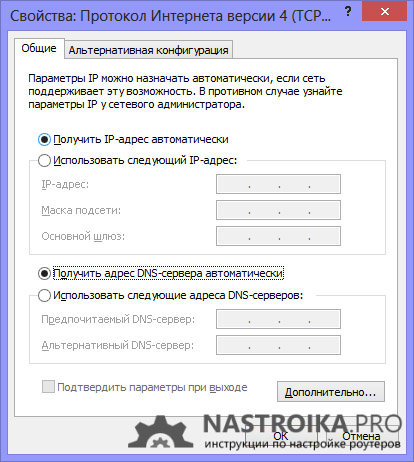
Son nokta, bilgisayarınızda Rostelecom bağlantısını açmaktır. Ayrıca, DIR-300 tamamlandıktan sonra DIR-300'ü yeniden bağlamayın. Yönlendiricinin kendisini kurabilirsiniz. Aksi takdirde, İnternet Wi-Fi değil, yalnızca bilgisayarınızda kullanılabilir olacaktır.
Rostelecom tarafından kurulum için DIR-300 bağlantısı

Üzerinde dönüş tarafı Wi-Fi yönlendiriciniz, biri İnternet imzasına sahip olan ve 1'den 4'e kadar numaralandırılmış LAN'a sahip beş bağlantı noktasına sahiptir. Navite, Rostelecom'un televizyonuna bağlandı, şirketin uzmanları size geldi ve İnternet kablosunu LAN bağlantı noktasına bağladı, böyle kapatmayın - koku yanlış kişi tarafından kırıldı. Yönlendirici üzerindeki LAN bağlantı noktalarından biri, hangisini kullanırsanız kullanın, bilgisayarın veya dizüstü bilgisayarın ana kartına bağlanır. Yönlendiriciyi prize bağlayın.
Yönlendirici kurulumuna nasıl girilir ve bellenim gibi nasıl öğrenilir
Şu anda, Wi-Fi yönlendiricileri D-Link DIR-300 B5, B6, B7 ve A / C1'de iki tür mevcut üretici yazılımı vardır. Rostelecom ile Wi-Fi ağı arasındaki bağlantıya her iki tarafta da bakabiliriz. Bellenimi yenisiyle değiştirmek istiyorsanız, o zaman bunlarla ilgili talimat, makalenin sonunda nasıl çalışılacağı.
DIR-300 (NRU) yönlendiricisinin ayarlarına girmek için herhangi bir İnternet tarayıcısını başlatın ve adres çubuğuna 192.168.0.1 girin, ardından Enter tuşuna basın.
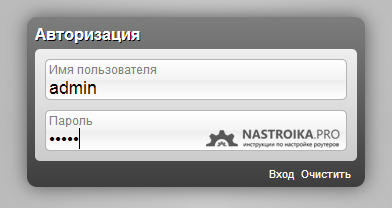
Bir oturum açma ve parola istemek için, her iki alana da dart - admin ve admin olmadan D-Link DIR-300 yönlendiricileri kilitlemek için gereken değeri girin. Yönlendirici fabrikada atılır atılmaz veya kutusundan çıkarılmışsa, yetkinize bağlı olarak kilidin şifresini değiştirmeniz istenecektir. Aşağı kaydırın ve "Tamam" a basın. Kimden sonra yaslanırsın baş tarafı yönlendiriciyi yükseltin, yak, nadas sürümü, belki çok iyi bir görünüm:
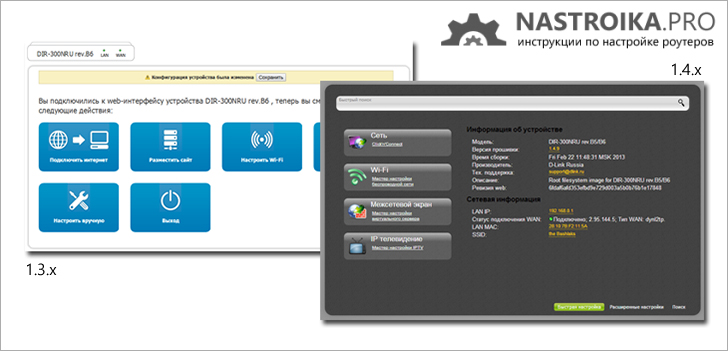
En son üretici yazılımı - 1.4.x'te Rostelecom için DIR-300'e bakabiliriz. Daha fazla geliştirmenize yardımcı olacağız eski versiyon Firmware 1.3.0, 1.3.1, 1.3.3, çünkü aynı sürüme sahipsiniz - hemen talimatın uygun bölümüne gidebilirsiniz. Aksi takdirde, aslında, donanım yazılımını D-Link web sitesinden resmi sürümün geri kalanına güncelleyin.
DIR-300 B5, B6, B7 1.4.0, 1.4.1, 1.4.3, 1.4.5, 1.4.8, 1.4.9 ve DIR-300 A/C1 1.0.x üzerinde Rostelecom PPPoE bağlantısının ayarlanması
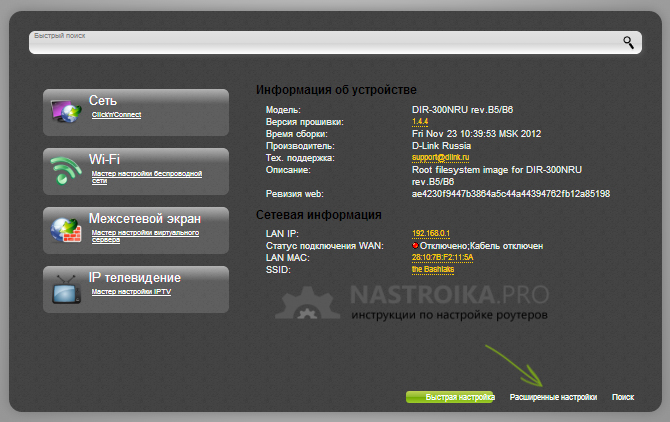
Altta, Wi-Fi yönlendirici DIR-300'ün baş tarafında "Uzantı ayarları"na tıklayın. Arayüzünüz İngilizce ise sol taraftaki özel bir paragrafta dili değiştirebilirsiniz.
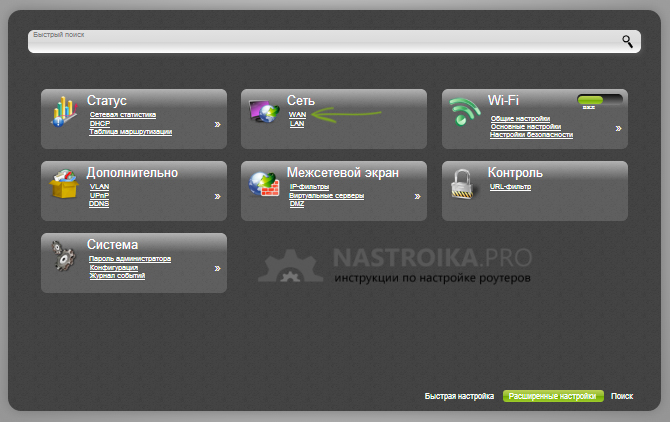
Merezha sekmesinde yönlendiricinin genişletilmiş ayarlarının yanında WAN'a basın.
Listenin yan tarafında bir bağlantı var. Narazi Yalnızca “Dinamik IP” bağlantısı, o bağlantıya tıklayın ve aşağıda görünen tarafta “Görünürlük” öğesini seçin. Boş olacak bağlantı listesine tekrar döneceksiniz. "Ekle"ye basın.
Şimdi asıl görev, Rostelecom'un PPPoE bağlantısının parametrelerini doğru bir şekilde doldurmak. Aşağıdaki parametreleri seçin (verilen değer yok, değiştirmeye gerek yok):
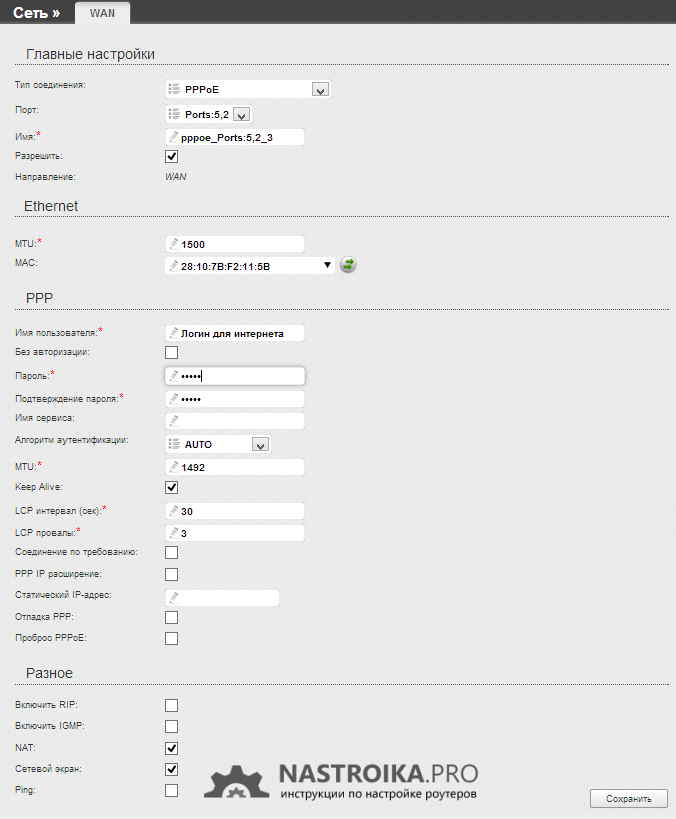
- Sipariş türü-PPPoE
- Im'ya Koristuvacha- Rostelecom İnternet için giriş bilgileriniz
- Şifre ve şifre onayı- Kişisel verileriniz Rostelecom
- "Kaydet"e basın
D-Link DIR-300 yönlendiricinin yamasının dağ tarafında, bir süredir, yamayı kaydetmesi gerekenler hakkında bir uyarı ışığı yanıyor. Kendini büyütmenin zamanı geldi. Göstergeye basın ve "Koru" öğesini seçin.
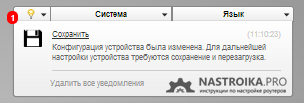
Tarayıcı tarafını güncelleyin. Bağlantı doğruysa (ve bilgisayarın kendisinde İnternet bağlantısı kopmuşsa), Rostelecom bağlantısı "Kapalı" durumunda listelenebilir. Bağlama ile ilgili bölüme gidebilirsiniz. dartsız ağ.
Firmware DIR-300 B5, B6, B7 1.3.0, 1.3.1, 1.3.3, 1.3.4 üzerinde Rostelecom PPPoE bağlantısının ayarlanması
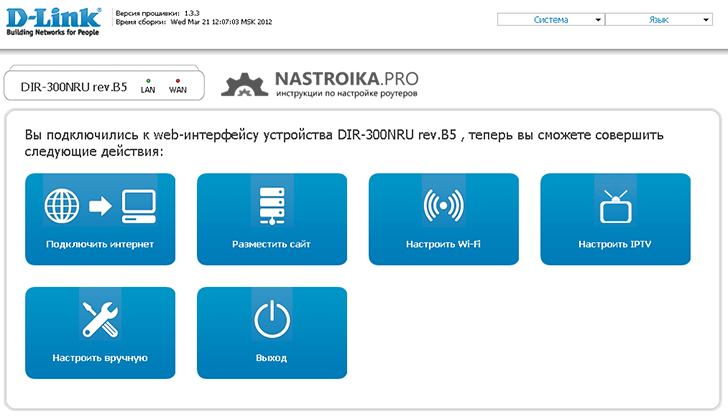
Rostelecom'u DIR-300'e belirtilen ürün yazılımı ile yamalamak için, yönlendiricinin ana tarafında “Manuel olarak ayarla” ya basın, ardından “Merezh” sekmesinde “WAN” öğesini seçin ve zaten üzerine tıklayın. parametreyi girmek için açık bağlantı. "Vidalite"ye basın.
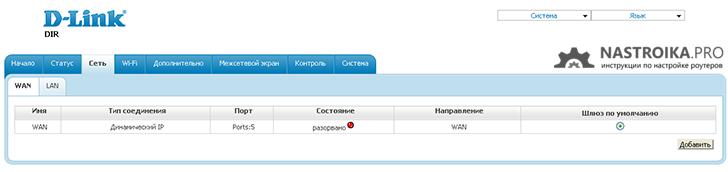
WAN bağlantısını görüntüle Dinamik IP
Sonuç olarak, tekrar bağlantı listesine döneceksiniz, ancak şimdi boş olacaksınız. "Ekle"ye basın.
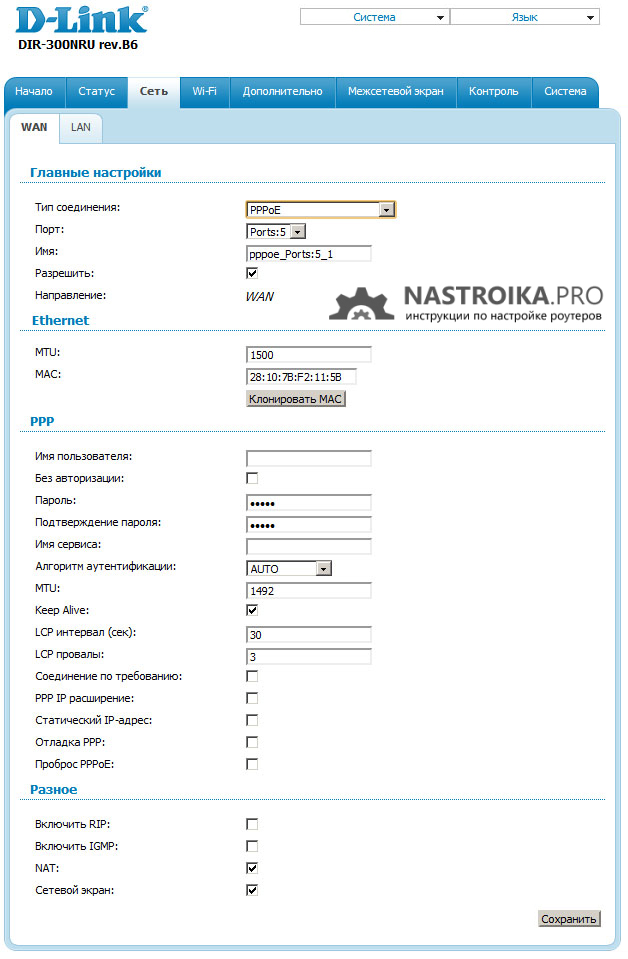
Şimdi tek gereken, DIR-300'ümüz için Rostelecom bağlantı parametrelerini yapılandırmak. Bunları resimlerde gösterebilirsiniz. Önümüzdeki sıralamayı hatırlayalım:
- Sipariş türü-PPPoE
- Im'ya Koristuvacha- Giriş Rostelecom (İnternet için)
- Şifre ve şifre onayı- Rostelecom İnternet şifreniz
- Kutuyu kontrol et hayatta kal akscho şu anda vimknena kazandı
"Kaydet"e basın. Ortasında yeniden oluşturulacağınız bağlantı listesine tekrar döneceksiniz. Ayrıca, kamçıyı kurtarması gerekenler hakkında canavara bir mesaj. Onları kurtar. Şimdi, kusura bakmayın ve Rostelecom'un bilgisayardaki bağlantısı sonlandırıldığı için, bağlantının tarafını değiştirebilirsiniz, böylece bağlantı durumu Z'ednano olarak değişti. Şimdi Wi-Fi kablosuz ağ kurulumuna gidebilirsiniz.
Kablosuz ağdaki parametreleri ayarlama, Wi-Fi'de şifre nasıl belirlenir
Biliyorum, Wi-Fi kurma talimatlarını iki bölüme ayıralım. Daha fazlası için bir istek verilecektir yeni üretici yazılımı, ardından - bellenim 1.3.x'e sahip DIR-300 yönlendirici için.
Firmware 1.4.1 - 1.4.9 ile DIR-300'de Wi-Fi kurulumu
D-Link DIR-300 yönlendiricide kablosuz ağ parametrelerini yapılandırmak için, bellenimin geri kalanı, yönlendiricinin yönetim panelinin ana tarafına dönün (yanın altındaki "Shvidke nalashtuvannya"ya tıklayın veya tarayıcının adres çubuğuna 192.168.0.1 girin).
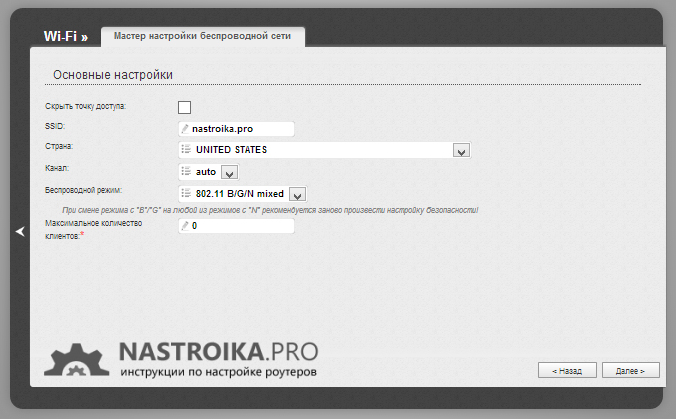
Lütfen Wi-Fi noktasını kontrol edin. "Dartsız ipliği bağlama ustası" mesajına tıklayın. Sonraki sayfalarda, oluşturulmakta olan kablosuz Wi-Fi ağının tüm parametrelerini belirtmeniz ve ayrıca Wi-Fi için bir şifre belirlemeniz istenecektir. Özelleştirme için kilit noktalar şunlar olacaktır (aksi takdirde değiştiremezsiniz):
- SSID- dartsız im'ya, kilitlemenin arkasında dartsız yönlendiricinin yarıçapındaki herkes tarafından görülebilir ve diğer dartların ortasını kilitsiz olarak tanımlayabilmeniz için hizmet eder.
- Krajina- burada "Rusya Federasyonu"nu "Amerika Birleşik Devletleri" olarak değiştirmenizi öneririm.
- Merezheva kimlik doğrulaması- En iyi yol olarak WPA2-PSK'yi kurun.
- PSK şifreleme anahtarı- Bu senin Wi-Fi şifren. Daha yüksek olarak belirlenen kimlik doğrulama türüyle, şarap en az 8 karakterden oluşmalıdır - Latince ve rakamlar.
- Ardından "Kaydet" yazın.
- Ayrıca, yönlendirici açıldıktan sonra kırılanların düşmesine izin vermemek için dağlarda (bіla ampuller) “Kaydet” e basmayı unutmayın.
Dartsız lastik sırtının bağlanması buna dayanarak tamamlanır. Artık Wi-Fi aracılığıyla telefonunuza, tabletinize veya dizüstü bilgisayarınıza bağlanabilir ve internette kablosuz olarak gezinebilirsiniz. Rostelecom için bir IPTV TV kanalı da kurmanız gerekiyorsa, bir sonraki dağıtıma gidin.
1.3.0 - 1.3.3 bellenimi ile DIR-300'de Wi-Fi kurulumu
Kablosuz ağ parametrelerini D-Link DIR-300 yönlendiriciye 1.3.x bellenimi ile kurmak için yan tarafa gidin manuel bağlama ve "Wi-Fi" sekmesini seçin. Sonra "Temel ayarlar" sekmesini ekleyeceğim. Görünen tarafta aşağıdaki parametreleri ayarlayabilirsiniz:
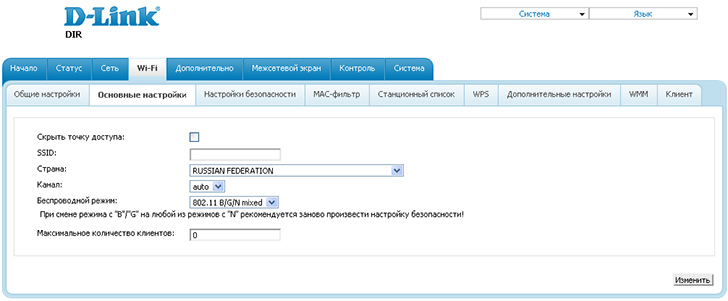
- SSID- ipinizi stanttaki diğerlerinden alacağınız dartsız ipinizin im'yası. Latince vikoristovuvati öneririm.
- Krajina- Amerika Birleşik Devletleri'ne bir "Rusya" yardımcısı kurmasını öneriyorum.
- Kurulumları kaydedin.
"Güvenliği ayarlama" sekmesine gidelim, burada köksüz ağ için şifre belirleyeceğiz:
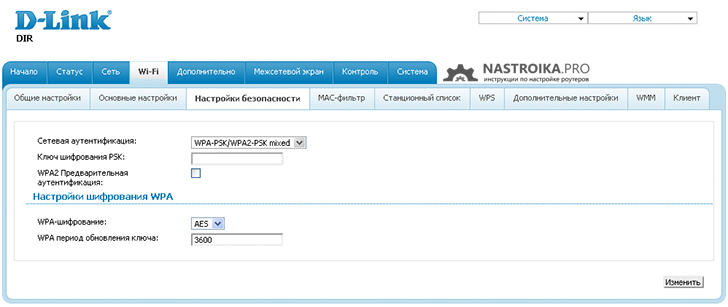
- Alana, kimlik doğrulama girilmelidir WPA2-PSK- ev vikoristannya için en değerli yöntem.
- Sahada PSK şifreleme anahtarı en az 8 karakterden oluşan bir şifre girin.
- "Değiştir" düğmesine basın.
- Tüm ayarlamaları kaydetmesi gerekenler hakkında ortaya çıkmak için. Zrobіt tse.
Artık kablosuz yönlendiricide WI-Fi kurulumu tamamlanmıştır. Herhangi bir müştemilat olup olmadığını, onları nasıl destekleyeceğinizi, dart olmadan bağlanmayı deneyebilirsiniz. Rostelecom IPTV TV'yi kurmanız gerekiyorsa, daha fazlasını okuyun.
IPTV TV istasyonu Rostelecom'un D-Link DIR-300'e kurulumu
İçin IPTV'yi kurmak Dart olmadan D-Link DIR-300 (NRU) yönlendiricinin ürün yazılımının her iki sürümünde de temel olarak dikkate alınmaz. 1.3.x üretici yazılımına sahip yönlendiricinin baş tarafında, "IPTV'yi Kur" düğmesine basın. 1.4.x ürün yazılımına sahipseniz, "Ana IPTV Kurulumu"na basın.
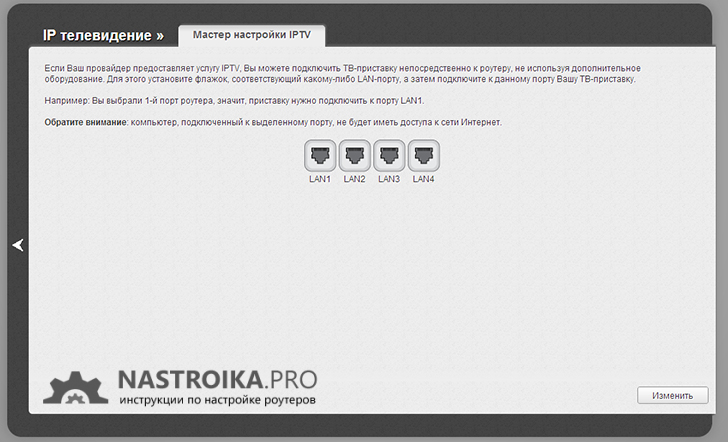
Öyleyse, Rostelecom TV alıcı kutusunu bağlamak için kullanılacak bir bağlantı noktası seçmeniz gerekir (İnternet bu bağlantı noktası üzerinden çalışmayacaktır). Seçin ve kaydedin. Tsioma'da bağlama tamamlanır.
Bu talimatın size yardımcı olduğundan eminim.

Evindeki bir çaça gibi elektronik aletler, wi-fi modülü uyandırılabiliyorsa ve stanttaki tek kişi siz değilseniz internete bağlıysa bi saattir. Böyle bir yönlendiricinin kendisi, evinizde oluşturmanıza yardımcı olacaktır. dartsız erişim internete. Ve internette zavdyakov tsyomu bir saat pratikte sünnetsiz koristuvachivs gidebilir. Kendi wi-fi yönlendiricinizi satın alıp kurduktan sonra, sanki bir dart internetiniz varmış gibi tonlarca kablodan tasarruf edeceksiniz.
Bugün, Rostelecom ile iletişim kurmak için İnternet hizmetlerini ve diğer hizmetleri kullanan birçok insan var. Bu şirket, hoş bir çeşitlilik bulabilecekleri için koristuvach'larını makul olmayan tarifeler ödemeye teşvik ediyor. Rostelecom şirketindeki internetin kalitesi ve hızı da iyidir. І diğer İnternet sağlayıcıları adına, Rostelecom müşterilerine kiralık bir yönlendirici sunmaktadır.
Varto, şirketin tanıtımını yaptığı şeye saygı duyar farklı modeller kiralık yönlendiriciler, ama hepsinden önemlisi, Sagem FAST 2804 gibi yönlendiricileri kiralıyorlar. Bu yönlendiriciye benziyor.

Bir şirket uzmanını arayabilir ve sizin için bir yönlendirici tamir edebilir veya kendiniz düzeltebilirsiniz. Rostelecom'dan bağımsız bir yönlendirici kurulumu için birkaç basit adımı uygulamanız gerekecektir.
Koçanı için, diğer yönlendiricileri kurarken ve kurarken, doğrudan oturum açmak gerekir. Bunu adres satırına kimin için girersek, yönlendiricinin adresini yazın ve http://192.168.1.1. Ertesi gün pencerede belirirsin.
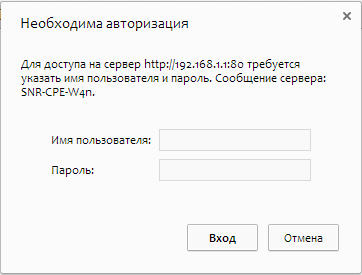
Ekran görüntüsünden de görebileceğiniz gibi, kullanıcı adınızı ve şifrenizi girmeniz gerekiyor. Daha fazla vipadkiv için standart giriş ve şifreyi ve girişin kendisini girmeniz gerekecek - yönetici o şifre yönetici. Bu veriler işe yaramazsa, yönlendiricinize bir göz atın. Muhtemelen, yenisinde bir mail login ve şifre olacak. Aksi takdirde, posta görevlinizi arayın ve verileri öğrenin. Bundan sonra, yönlendiricinizin web arayüzüne götürün.
Bir PPP bağlantısı görmemiz gerekecek. Kimin için tanıyorsak, menüye gidiyoruz "Dodatkovі nalashtuvannya" ve hangi menüde öğeye basıyoruz "WAN hizmeti". Shukaemo noktası "Vuluchiti" sabit olduğu görülen bir kene ile gösterilir.
Şimdi tekrar arıyorum menüye geçelim "Ek tentürler", ardından noktaya basın "Başka bir eşitin arayüzü" ve noktaya basın "ATM PVC arayüzü". Burada ayrıca bir kene ile işaretlenmiştir "Vuluchiti" ve görünüşe göre sıralanmak. WAN bağlantı noktası için akış ayarlarını kaldırdınız.
Bundan sonra yeni bir PVC-z'ednannya oluşturmak gerekiyor. Her şeyin göründüğü aynı menüdeki biri için, sadece düğmeye basmak meselesi. "Ekle". Yeni pencerede sonraki veriler olacaktır: VPI - 0, VCI - 33, DSL Link - EoA, kapsülleme modu - LLC. Gerekli ayarlamaları gösteren kayıt olduktan sonra, düğmeye basmanız gerekecektir. "Kal/kaydet".
Biliyorsanız, WAN-servis menüsüne gidin. Ve burada düğmeye basıyoruz "Ekle". Fiziksel arayüzü seçmeniz gerekecek "atm0/(0_0_33)" ve düğmeye basın "Dal".
Yaklaşan geleceğin modu seçmesi gerekecek "PPPoE" ve düğmeye tekrar basın "Dal". Bir sonraki toplantıda, İnternet'e bağlanırken gördüğünüz gibi, kullanıcı adınızı ve şifrenizi girmeniz gerekecektir. І gelecekte, öğeyi bir onay işaretiyle işaretlemek gerekir "kimlik doğrulama isterken PPP'yi tekrarlayın". Bildiğim her şeyden sonra, düğmeye basıyorum "Dal".
Kimden sonra denildiği gibi zaferle görülür "Yönlendirme - kilitleme için ağ geçidi". Burada değiştirilecek bir şey yok, sadece "Dal" düğmesine basmanız yeterli. Yakında gelecek - "DNS kurulumu". Burada değişen bir şey yok, sadece baskı var "Dal". Ve şimdi size kalmış, bu durumda düğmeye basmanız gerekecek "Kal/kaydet".
Tüm adımları tamamladıktan sonra Rostelecom'dan bir yönlendirici kurdunuz. Yak bachite, burada katlanan bir şey yok.
Rostelecom şirketinin hizmet paketinden önce, bir kablosuz yönlendirici kiralama sözleşmesine girmek gerekir. Kural olarak, wifi yönlendiricisi D-Link veya diğer popüler modellerdir. Ölçünüzün parametrelerini ve yönlendiricinizin özelliklerini bilerek ayarlayın kablosuz bağlantı bunu kendi başına yapabilirsin.
Wi-Fi yönlendiricili kitte bir yama kablosu (iki yönlü kablo) bulunur - bilgisayarı yönlendiriciye bağlamaya yarar. Yeni başlayanlar için, yama kablosunun bir ucunu yönlendirici panelindeki sağ LAN bağlantı noktasına takmanız gerekir. Bir sonraki son PC sınırına geliyor.
Parametreleri ayarlayalım eskrim kartları– bunun için “Merezhnі podklyuchennia” şubesini seçin ve Ethernet bağlantısı bilgisayar tarafından tanınırsa, üzerine sağ tıklayın ve “Vlastivostі” şubesine gidin. Burada "TCP / IP ile Bağlantı" seçeneğini seçin ve "Güç" yogasına gidin. IP adreslerinin ve DNS'nin otomatik olarak kaldırılması olasılığını belirtmek mümkündür - bu şekilde Rostelecom'a IP adresleri otomatik olarak size atanacaktır. Değiştirmek istiyorsanız, yönlendiricinin kendisini düzeltmeye geçelim. Yönlendiriciyi yaşam hattına bağlamayı unutmayın.
Bilgisayarınızdaki tarayıcıyı açın ve yönlendiriciyi kurmak için web kabininin bulunduğu barındırma adresini girin. 192.168.0.1 değeri için adresi çalın. 192.168.1.1 adresleri de galiptir. İlk olarak, wi-fi yönlendiricinin çevrimiçi arayüzüne girin, bir şifre girmeniz gerekecek. Panik yapmayın - promosyon için ilk kez girişe erişebilirsiniz: giriş - yönetici, şifre - yönetici. Yetkilendirmeden sonra, yönlendiricinin dahili ayarlarına bakabilir ve değiştirebilirsiniz. Ayrıca, şifrenizi web ofisine değiştirebilirsiniz (gerekli).
Rostelecom'dan D-Link yönlendiriciyi kurmaya başlayalım. Web arayüzünün ana tarafında "Merezha" sekmesini ve WAN bağlantısının türünü biliyoruz - "Manuel olarak ayarla" komutunu seçiyoruz. Ensign siparişini "Dinamik IP" öğesinden yüklüyoruz. Prote deyakі, bir "Statik IP adresi" yazısını kazanmanıza izin verdiği için bir hizmeti bağlayabilir. Bu, bir İnternet sağlayıcısının kafasında olabilir. WAN kurulumuna gidelim - "Güç" düğmesine tıklayın ve kurulumu çevirin: DNS adresleri - "otomatik" simge, IGMP - etkin. Operatör Rostelecom tarafından verilen diğer parametreleri yazacağız.
Her şeyle ilgileniyoruz. Şimdi bilgisayarda yeni bir bağlantı oluşturuyoruz. Hangisi için "Ekle" düğmesini kullanın. Okroshtsі, scho vіdkrylos, vybiraєmo "Nakshtuvannya podklyuchennya" bölünmüş - alanlar verdi:
Immerezhі – SSID (hemen hemen)
Bağlantı türü - PPPoE
Giriş ve şifre - Rostelecom ile yapılan anlaşmadan alın.
Kurulumları kaydedin.
"Merezha" sekmesine gidin - WAN bölümüne. “Ağ Geçidini Kilitleme” öğesinin sırasına göre bir işaret ekleyin - PPPoE'yi etkinleştirin ve dodatkovyh nalashtuvannyah(sekme bu şekilde adlandırılır) IGMP işlevini açın - IP-TV'ye bağlanmak için.
Her şeyi kaydedin ve yönlendiriciyi yeniden başlatın. Bazen bilgisayarınızı sıfırlamanız gerekebilir.
Artık dairenize giden İnternet kablosunu wifi yönlendirici üzerindeki İNTERNET bağlantı noktasına bağlayabilirsiniz - kablo ayarlandığında yeşil renkli gösterge yanacaktır. Listeden öğrenelim mevcut bağlantılar SSID'nizi (ağ adı) ve basit bağlantı prosedürünü izleyin - kablosuz ağa erişmek için güvenlik anahtarını girin.
Bu sıralamada sizlere Rostelecom gibi bir wifi yönlendirici nasıl düzeltilir onu anlattık. Bize bir çeşit yiyecekle yetişebilirsiniz - bizim fahіvtsі'mız size yalnızca sahip olmayı geliştirme aşamalarını sözlü olarak açıklamakla kalmaz, aynı zamanda be-yakim merezhny ve bilgisayara sahip olma ile robotiğin en iyi becerilerini gerçekten gösterir.
"Rostelecom", abonelerine hizmet sağlama hizmeti için bir sözleşme hazırlarken - coristuvachi arasında en popüler olanlardan biri olarak kabul edilen bir Wi-Fi yönlendirici "Rostelecom" jetsiz teknolojiler. Böyle bir eki bitirmek kolaydır. Herhangi bir koristuvach, ek bir modem için İnternet bağlantısını bağımsız olarak düzeltebilirse, yönlendiricinin yapılandırması üzerinde çalışın ve döndürün.
Rostelecom'un yönlendiriciler için neden bir kullanım kılavuzuna ihtiyacı var?
Coristuvach hizmetlerinin sonradan çalışanı ile yapılan sözleşmeye ilişkin düzenlemeler şarkı söyleme yönlerine bağlı kalırsa. Bu şirketin yönlendiricisinin kabul edilebilir bağlantı noktası, piyasada yaygın olarak temsil edilen en ünlü yönlendirici modellerininkiyle aynı değildir.
Rostelecom'un yönlendiricileri, tıpkı diğer yönlendirici modellerinde RJ-45'e sahip olduğu gibi, standart bir ADSL konektörü ile donatılmıştır. Bu tür özelliklerle bağlantılı olarak, Rostelecom için bir yönlendirici kurulumu, diğer modemlerde olduğu gibi farklıdır.
Rostelecom için yönlendiricilerin özellikleri
Yönlendiricinin kasasında bir çıkartma var, ne intikam alacak detaylı bilgi ekler hakkında: model adı, mevcut çalışma modları, abone girişi, şifreler WiFi yönlendiricileri"Rostelecom", İnternet ve MAC erişim kodu. Yönlendiriciler, özel bellenim sürümleriyle donatılmıştır, tentür hızlı ve herhangi bir özel problem olmadan kurulur ve giriş için yalnızca bu adın koduna ihtiyacınız vardır. Bunun için, kulak koçanından önce, koristuvachev'in modemi, mülkün birliğine yönelik tüm verileri yazmalıdır.
Tam takım
Yönlendirici "Rostelecom", şirketin abonelerine aşağıdaki eksiksiz setle sağlanır:
- Ekleme garantisi.
- Yaşam bloğu.
- CD-ROM'da yazılım güvenliği yakmak.
- Bir yönlendiricinin Rostelecom'a nasıl bağlanacağını açıklayan kullanım talimatları.
- Vіta çifti, operasyondan önce hazırlanan zazdalegіd.
![]()
yönlendirici bağlantısı
Nezalezhno vіd belirli model Güç kaynağı açıldığında Rostelecom yönlendiricisinin ayarının eklenmesi kapatılabilir. Görünüşte daha basit, bağlantı ancak tüm gadget'lar - bir modem, bilgisayar, netbook, set üstü kutular ve televizyonlar - elektrik şeklinde açıldıktan sonra açılabilir.
Yönlendirici saldırgan şemaya bağlı:
- ADSL modemin giriş portuna uygun bir veya internet kablosu takılır.
- Elektrik prizine, yönlendiricinin çıkış soketine bir tür bağlantı fişi olan bir yaşam bloğu bağlanır.
- LAN bağlantı noktası aracılığıyla, modem yardım için bilgisayara bağlanır.
Bağlantının doğruluğunu tekrar kontrol etme
Yönlendiricinin Rostelecom'a doğru şekilde bağlanıp bağlanmadığının yeniden doğrulanması aşağıdaki gibidir:
- Modem durumunda, "Etkin" konumuna çevrilmesi gereken Güç sembolü ile işaretlenmiştir.
- Yönlendirici doluluk, yaklaşık bir açıklığın üç katıdır, bundan sonra çalışmaya başlarsınız.
- Kişisel bilgisayar devralındı.
- İÇİNDE vіdkritu vіknі tarayıcıda, adres çubuğuna rt yazın, ardından Enter tuşuna basın.
- Giriş ve kodun girildiği sütunlarda bir menü görünecektir. Yönlendirici kasasına basılan bilgi kemerinde gerekli parametreler belirtilir.
- Menüden yönlendirici "Rostelecom" nalashtovuєtsya, vikonanih manipülasyonlarından sonra scho vydkrilosya.

Rostelecom için bir yönlendirici nasıl kurulur?
Yönlendiricinin ayarlanması, sanki elle ve özel bir "Ayarlama Ustası" yardımıyla pencereden yapılır. Yönlendiriciyi Rostelecom'a teslim edeceğim, çünkü benzer müştemilatlarla işi halledebilecekleri için sadece coristuvachas'ı memnun edeceğim.
Yönlendiricinin ayarı aşağıdaki sırayla sabitlenir:
- Menüde "Meister nalashtuvan"ı görebilirsiniz.
- Koristuvach'ın ikamet yeri belirtilir - o yerin alanı.
- Rostelecom tarafından sağlanan hizmet türü belirtilmiştir: "İnternet", "Telefon ve İnternet", "Telefon", "İnternet ve televizyon". Gerekli bilgiler firma ile imzalanan sözleşmede mevcuttur.
- Koristuvach'ın dinamik bir IP'si varsa, aşağıdaki nokta göz ardı edilir.
- Firmanın gördüğü şifre ve giriş bilgisi sonraki noktalarda, TV'nin bağlı olduğu ve telefonun bağlı olduğu portlar belirtilir.
- Şifre ve Wi-Fi girişi gereklidir.
- Girilen şifrenin doğruluğu onaylanır.
- Girilen tüm ayarlar kaydedilir.
- Tarayıcı kapanır ve yönlendirici yeniden başlar.
Doğru kurulumdan sonra İnternet'e bağlanabilirsiniz.
Yönlendirici SAGEMCOM [e-posta korumalı] 2804
Rostelecom tarafından verilen en popüler ve en geniş yönlendiricilerden biri. Sözleşmenin zihniyle neredeyse tüm abonelere zgіdno gibi görünüyor. Yönlendirici "Rostelecom 2804", kararlı bir robot tarafından desteklenir, sinyal, kabul eden tasarım, geniş işlevsellik ve uygunsuz özellikler. Yönlendiricinin avantajı, yardımı için 3G modem modunu açarak bir yedekleme kanalı oluşturabileceğiniz USB bağlantı noktalarıdır.

Yönlendirici Özellikleri
- IPTV.
- Diğer varlıklardan gelen bilgelik.
- Sert işlemci.
- Çeşitli IP servislerini destekleme imkanı.
- MAC adresi için filtrelemeyi ayarlama.
- Telefon hattı isteğe bağlı olarak alınır.
- Povna tekhpidtrimka ve servisne obslugovuvannya "Rostelecom" ile.
- Bu poshkodzhen'e çarpmadan önce gövdeyi koruyun.
- Yüksek hızlı bağlantı - 300 Mbit/sn;
- Arıza durumunda otomatik olarak remikannya kanalіv zvyazku.
TR-069 istemcisi, yönlendiricinin uzaktan kontrolüne izin verir. Rostelecom'a Yönlendirici, tüm modern IP hizmetlerini ve teknolojilerini destekler.
D-Link yönlendirici
D-Link yönlendirici, Rostelecom sağlayıcısı tarafından yaygın olarak tercih edilmektedir. D-Link DIR 300 yönlendirici en popüler olanlardan biridir. Zavdyaks, donanım özelliklerine göre, bir sağlayıcının şirketi için idealdir ve hızı 100 Mbit / s'yi geçmeyen tarifelerde arıza ve af olmadan istikrarlı bir İnternet çalışmasını garanti eder. Yönlendiricinin yardımının arkasında, manuel olarak kurabileceğiniz bir Wi-Fi ağı kurabilir, IPTV'yi destekleyebilirsiniz.
D-Link DIR 300 modeli, en çok Rostelecom sağlayıcısının bu aboneleri tarafından, İnternet'i bir UTP kablosunun arkasından görüntüleme konusunda bir anlaşma yaptıkları için görülür, böylece böyle bir kablo aracılığıyla kalkandan abonenin dairesine uzatılabilir. , kabinde zapped. İnternete telefon hattı üzerinden bağlanan aboneler için bu modelin yönlendiricisi mevcut değildir.

D-Link DIR 300 yönlendirici nasıl bağlanır
Yönlendiricinin arka panelinde, bir WAN ve iki LAN, bir RESET düğmesi ve bir pembe olmak üzere beş parça halinde birkaç arayüz vardır.
- Kuruluşlar sağlayıcının kalkanından gelen kablo İNTERNET jakına veya WAN'a bağlanır.
- Ek bir kablo için bilgisayar mevcut LAN soketlerinden herhangi birine bağlanabilir. Çoğu zaman, portlar koçanın üzerindeki koçana eşittir, prote en sık LAN 1 victoria'ya gider.
- LAN 4 bağlantı noktasına bir TV alıcı kutusu bağlanır. TV alıcıları gibi, doğrudan LAN 3, LAN 4 jakına takılırlar.
Yönlendirici, başlangıçta, eklenti ile kite dahil olan bir kablo bağlantısı aracılığıyla kişisel bir bilgisayar aracılığıyla kurulur. Böyle bir olasılık olmadığı için yönlendiriciye şu şekilde bağlanırlar: Merezha Wi-Fi tablette.
Yönlendiriciyi yamalayan Shvidke
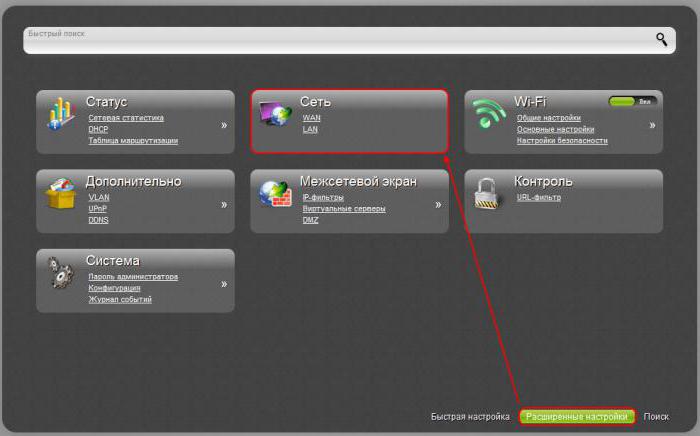
İÇİNDE diğer versiyonlar D-Link DIR 300 yönlendirici için üretici yazılımı shvidkogo nalashtuvannya, zavdyaki z'ednannya üç adımda kurulabilir özel programlar"n" bağlantısını tıklayın. Rostelecom'a bağlanmak için PPPoF protokolüne girmek yeterlidir.
Girilen mudi için, giriş alanına sözleşmede belirtilen şifre ve erişim girişi girilmelidir. Günün adı kalıcı olarak alınabilir.
Tüm ayarları kaydettikten sonra, yönlendirici otomatik olarak sağlayıcının sunucularına bağlanacaktır, bundan sonra başarılı bir bağlantının kullanılabilirliği (veya süresi) hakkında bilgi vermelisiniz. Benzer şekilde, D-Link yönlendiricilerinde, bir IPTV alıcısı aracılığıyla bağlanan bir TV kanalı için fiziksel bir bağlantı noktası kurabilirsiniz.
Rostelecom için TP-Link yönlendirici
İnternet hizmetleri sağlayıcısı "Rostelecom" ile sözleşmenin imzalandığı saatte, abonelere TP-Link marka yönlendiriciler sunulacak. Bu seçicinin tüm modelleri, herhangi bir gadget'a bir İnternet sinyali dağıtmak için ideal olabilir.
Yüklü yönlendiricilerin çoğu modelinde yazılım güvenliği kişisel bilgisayarı koruyan , kötü niyetli ve kötü niyetli "smite" saldırılarına karşı aynı saldırı.

Otomatik yönlendirici kurulumu
- Yönlendiricili kit, LAN bağlantı noktaları için güllü bir kablo ile birlikte gelir. Vin zhovty'yi ara.
- Bu kablonun yardımı için yönlendirici, kişisel bilgisayar veya bir dizüstü bilgisayar.
- Arka paneldeki WAN soketlerinde, sağlayıcı tarafından daireye bağlanan bir kablo ekleyeceğim.
- Yönlendiricinin kendisini düzeltmek gerekir. Kutuya, web arayüzünün adresini belirtmek için bir ses ekleyeceğim: en iyi kazanılan standart - 192.168.1.1. Adresi girmek için herhangi bir tarayıcıda yazabilirsiniz.
- Yetkilendirmenin diğer tarafında, diğer alanlarda admin'i belirtin. Erişim engellenirse, yönlendirici paketindeki giriş verilerine bakabilirsiniz.
- Menüde koristuvach'ın verileri belirtilir: roztashuvannya, sağlayıcının adı ve diğer bilgiler.
- Girmek özel ofis abonenin, Rostelecom ile yapılan sözleşmeden aktarılan verileri bir sonraki sözleşmeye atanır.
Otomatik bağlama yönlendirici TP-Linkönemsiz bir manuel kuruluma girmeden hızlı bir şekilde İnternet bağlantısı oluşturmanıza olanak tanır.
yönlendirici

